Специалният чар на един Bildlooks може често да бъде решаващ за емоционалния ефект на една снимка. В това ръководство ще ти покажа как да създадеш „Krimilook“ с Adobe Photoshop. Терминът описва мистериозен, напрегнат стил, който често може да се намери в криминални филми и сериали. Създавайки внимателно избор на цветове и ефекти, ти преобразуваш обикновена снимка в привлекателно произведение на изкуството.
Най-важни прозорци
- Изборът на цветове е решаващ за настроението на една снимка.
- С правилната техника можеш да постигнеш прости ефекти, за да създадеш професионален вид.
- Photoshop ти предлага многобройни възможности за създаване на Bildlooks, без да компрометираш качеството.
Стъпка по стъпка ръководство
За да създадеш своя индивидуален Krimilook, следвай тези стъпки, които са лесни за разбиране и ще ти помогнат да постигнеш изключителен резултат.
1. Направи правилния избор на цветове
Преди да започнеш с редактирането, разгледай внимателно снимката си. Помисли за емоциите, които искаш да предадеш. Мистериозен вид може да се постигне например чрез сини нюанси, които често се срещат в криминалните сериали. Помисли дали предпочиташ студено синьо или по-мрачен вариант.
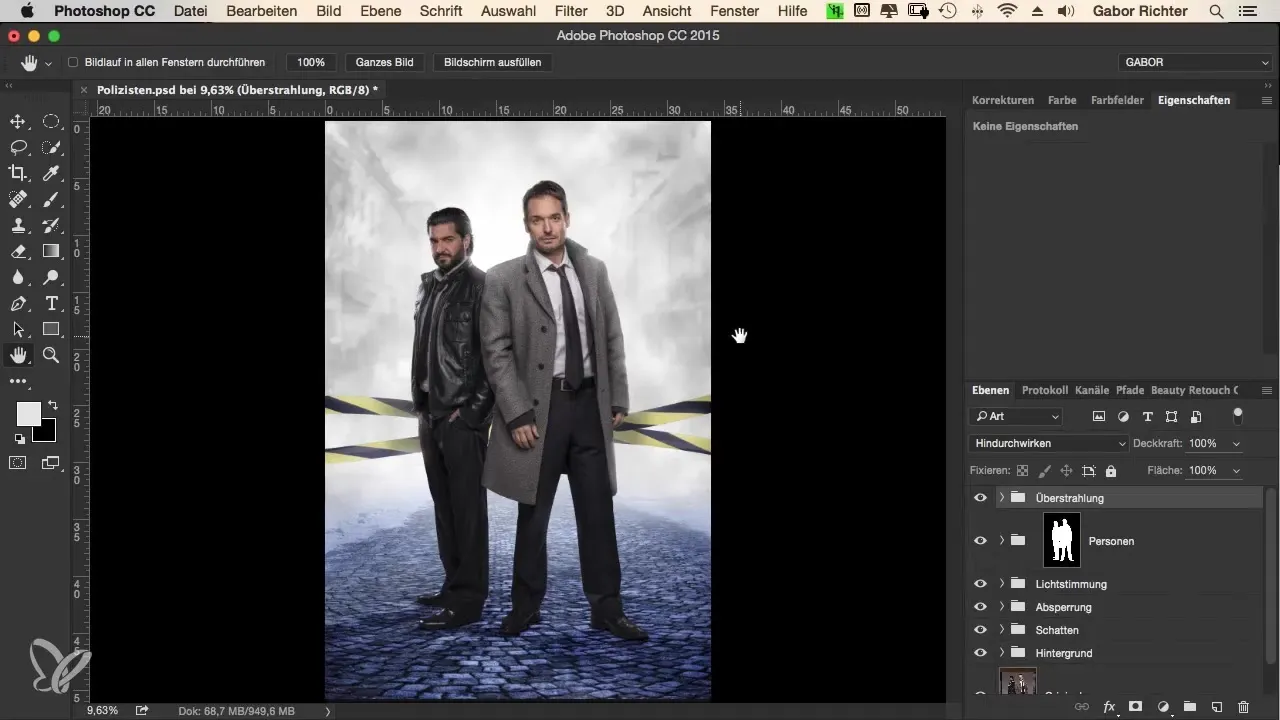
2. Създай цветно поле
Създай нова група и я назови „Look“. Вътре в тази група можеш да създадеш цветно поле. Избери цианен тон или друг тъмен синоиден цвят, който не е твърде интензивен. След като създадеш цветното поле, постави метода на запълване на „Мек светлина“. Това осигурява, че цветът нежно взаимодейства с изображението ти.
3. Настрой прозрачността
Прозрачността на този слой трябва да бъде настроена, за да се намали ефектът на цвета. Настрой прозрачността на около 16 %. Така изображението получава деликатен ефект, който все още е достатъчно значим, за да промени общия вид.
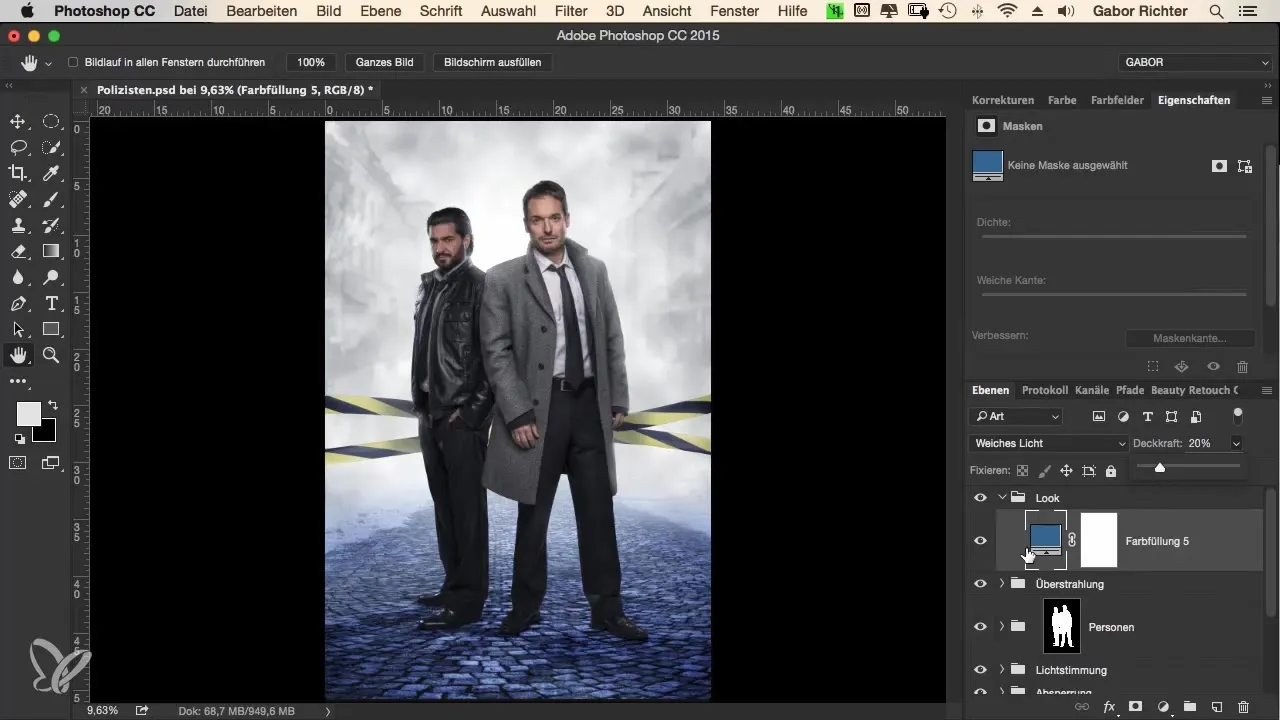
4. Добавяне на мъгла и настроение
За да подобриш допълнително изображението, добави нов слой и импортирай частици, които си заснел с флаш под трудни осветителни условия. Когато промениш метода на запълване на „Негативно умножение“, се появяват фини частици, които придават на изображението мистериозен акцент. Тези малки ефекти могат да повишат напрежението в изображението.
5. Настрой частици
Разположи частиците така, че да изглеждат обемно, без да припокриват основния мотив. Увери се, че частиците не се появяват на лицето на основния мотив. Можеш лесно да ги завъртиш и увеличиш, за да постигнеш желаната композиция. Подходяща група ще ти помогне да улесниш организацията на елементите.
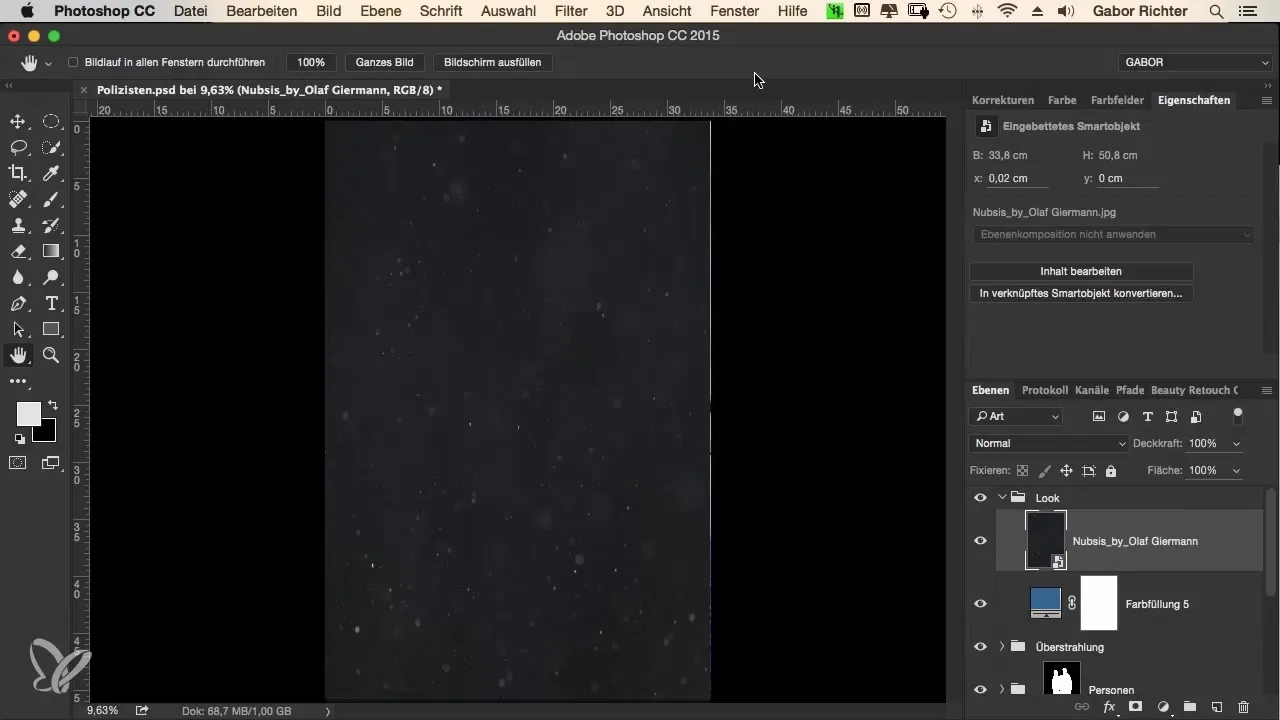
6. Настрой дълбочини
За да не изглежда изображението плоско, добави корекция на тоновете, за да подчертаеш дълбините. Използването на маска за изрязване ти позволява да приложиш тази корекция прецизно, без да влияеш на общия вид.
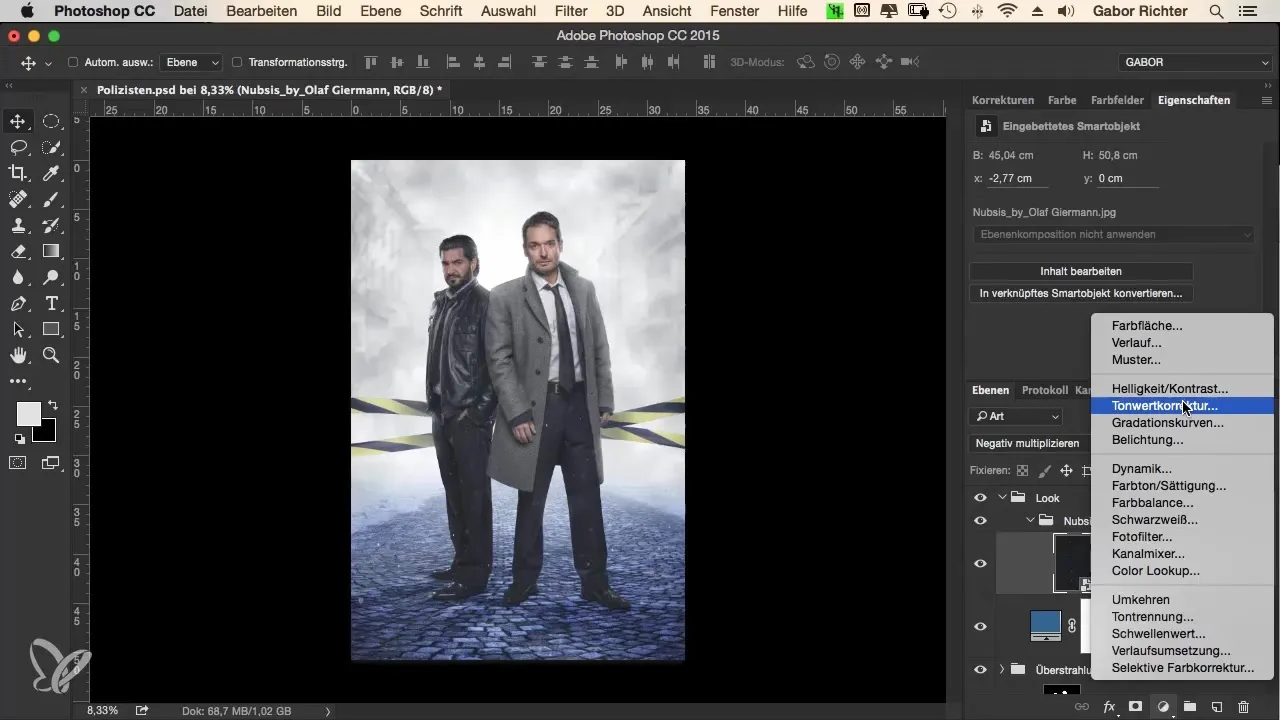
7. Създай мъгла
За по-равномерно разпределение на мъглата можеш отново да създадеш празен слой и да използваш филтъра „Различни облаци“. Методът разпределя мъглата неравномерно из изображението, което е много полезно за Krimilook. Настрой и тук метода на запълване на „Мек светлина“ и намали прозрачността на около 20 %.
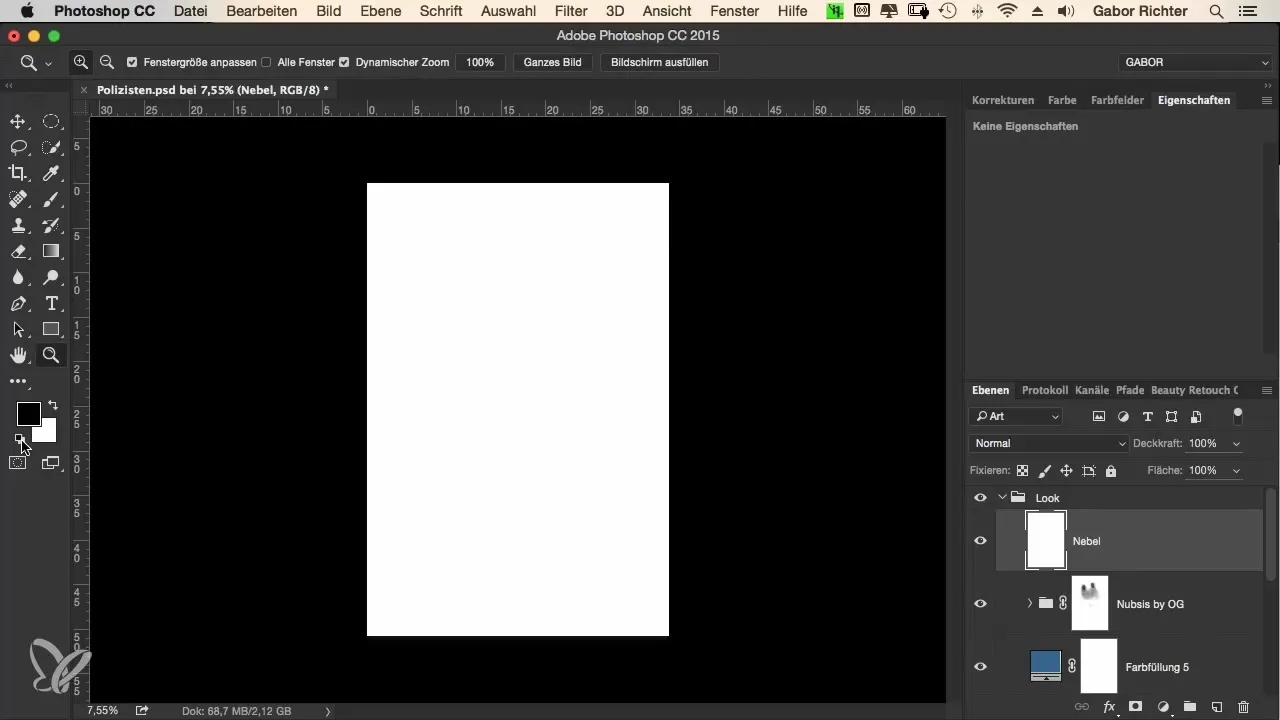
8. Използвай четки
Можеш да добавиш няколко щриха в изображението с мека четка и много ниска непрозрачност (1-3 %), за да усилваш ефекта на мъглата. Тези допълнителни мъглови ефекти помагат изображението да стане още по-атмосферно.
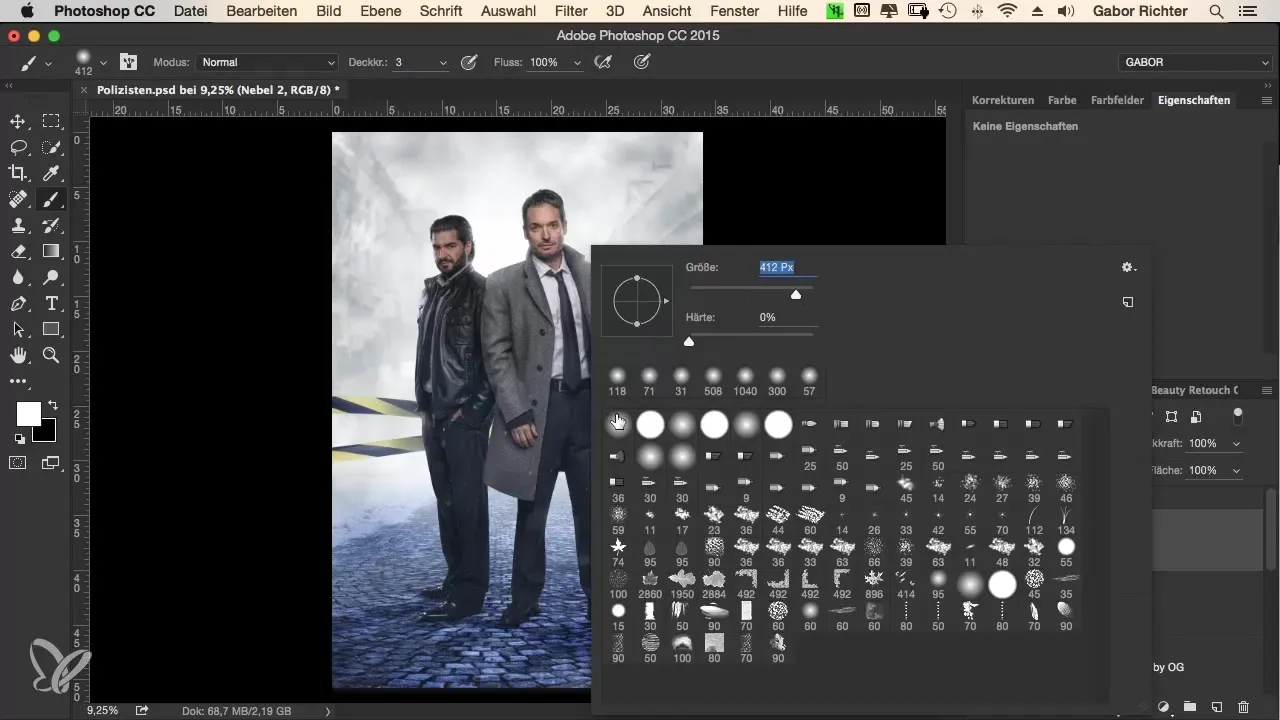
9. Направи финални настройки
Разгледай изображението от различни перспективи и провери дали някои ранни новини трябва да бъдат настроени или премахнати, за да се запази контрастът и яснотата. Деактивирай разсейващите частици, които отвличат вниманието от основния фокус.
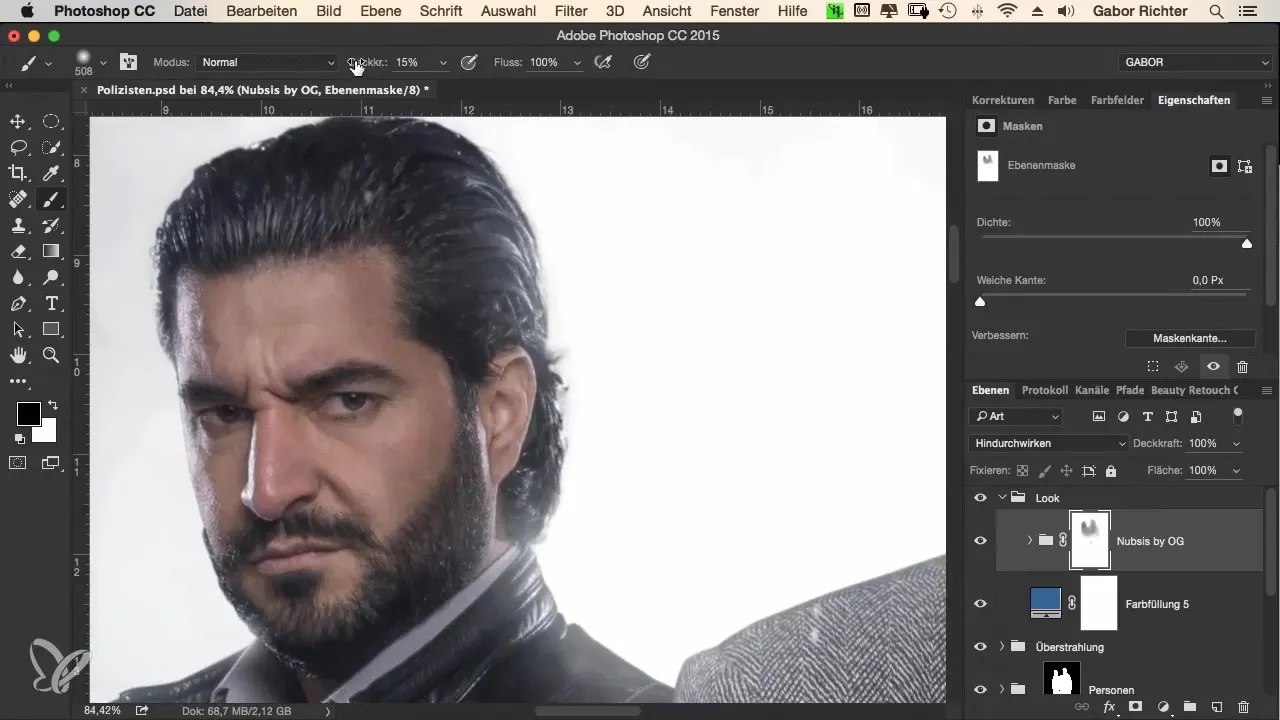
10. Финализиране и настройка
Напълно снижи прозрачността на слоя с мъглата и частиците, за да намериш перфектния баланс между контур и настроение. Провери изображението си в сравнение с оригинала и виж дали си доволен от резултата.
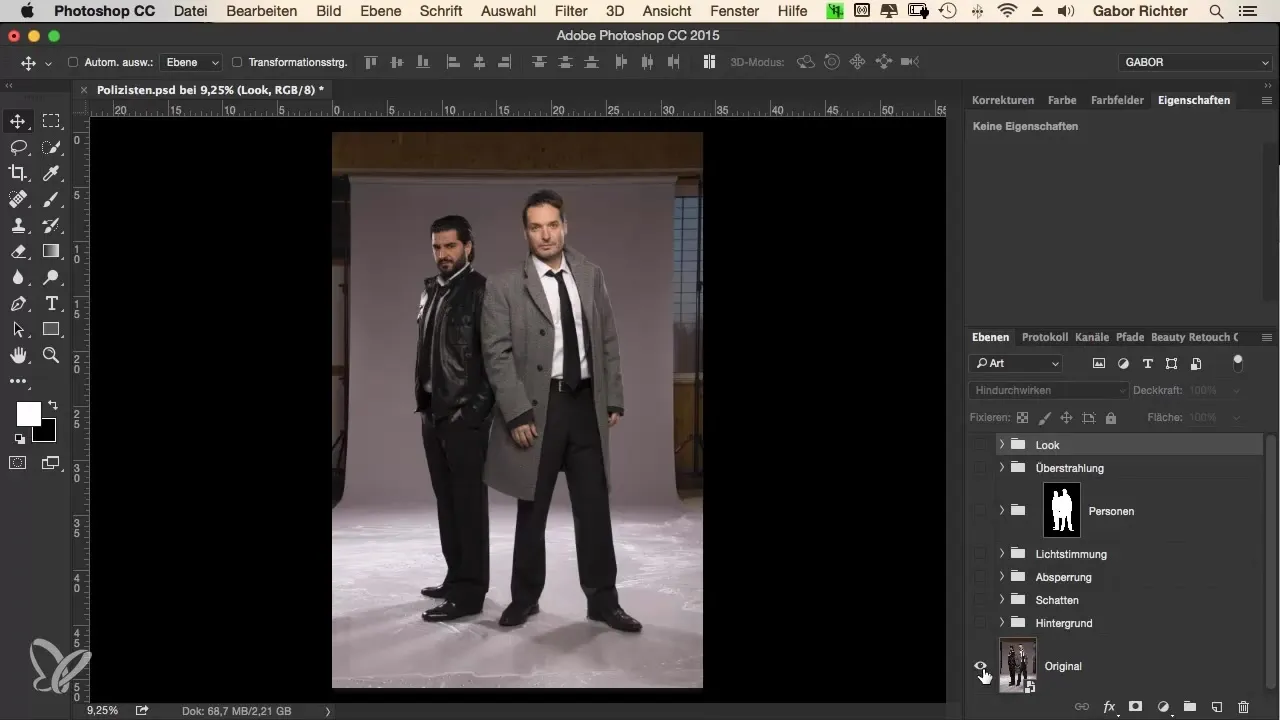
Резюме – Krimilook в Photoshop - Стъпка по стъпка ръководство за създаване на мистериозен визуален ефект
В хода на това ръководство научи как да създадеш привлекателен Krimilook в Photoshop чрез целенасочен избор на цветове и прости техники. Следвайки тези стъпки, можеш да придадеш на изображението си съвсем нова атмосфера.
Често задавани въпроси
Как да избера правилния цвят за моя Bildlook?Разгледай емоциите, които искаш да предадеш, и избери подходящ цвят, който ги отразява.
Мога ли да премахна или настроя частиците по всяко време?Да, благодарение на използването на групи и маски можеш да направиш настройки по всяко време, за да оптимизираш цялостното изображение.
Какво да направя, ако изображението ми изглежда плоско?Добави корекция на тоновете, за да усилваш дълбочините и да направиш изображението да изглежда по-живописно.


